Cómo resaltar números negativos en Excel
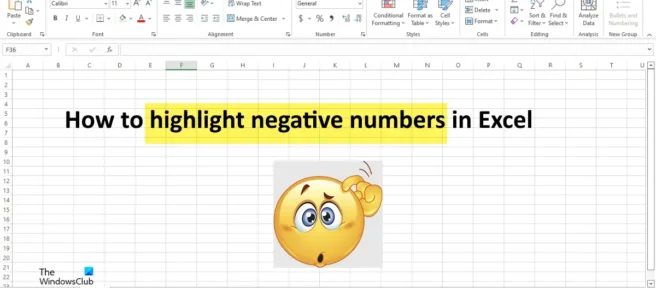
Cuando se trabaja con números en Microsoft Excel , los números negativos se pueden resaltar en rojo; esto hace que los datos sean más fáciles de leer. Hay varios métodos que puede usar para resaltar números negativos, como el formato condicional, el formato de número integrado y el uso de formato personalizado. La función de formato condicional revela fácilmente tendencias y patrones en barras de uso de datos, colores e íconos para resaltar visualmente valores importantes. Se aplica a las celdas en función de los valores que contiene.
Cómo resaltar números negativos en Excel
Puede resaltar celdas con valores negativos en Excel y resaltarlas en rojo de una de las siguientes maneras:
- Uso del formato condicional
- Uso de formato personalizado
1] Usar formato condicional
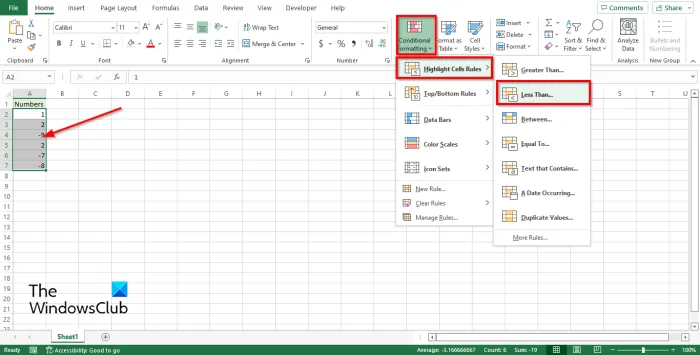
En Excel, puede dar formato a un número negativo creando una regla de formato condicional.
- Seleccione un rango de celdas que contengan números.
- En la pestaña Inicio , en el grupo Estilos, haga clic en el botón Formato condicional.
- Pasa el cursor sobre las reglas de selección de celdas y haz clic en «Menos de».
- Se abrirá el cuadro de diálogo Menor que , haga clic en la flecha desplegable y seleccione un resaltado, como un relleno rojo claro con texto rojo oscuro.
- Haga clic en Aceptar.
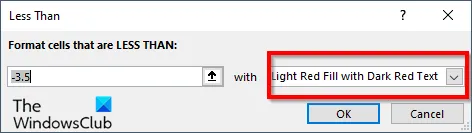
Todas las celdas con números negativos se volverán rojas, mientras que los números positivos permanecerán igual.
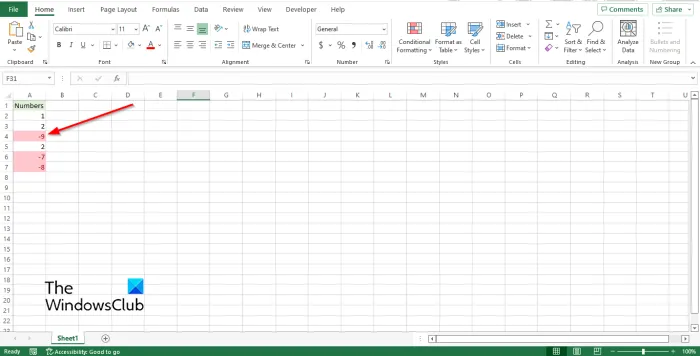
2] Uso de formato personalizado
Puede crear su propio formato en Excel para resaltar números negativos.
Seleccione un rango de celdas que contengan números.
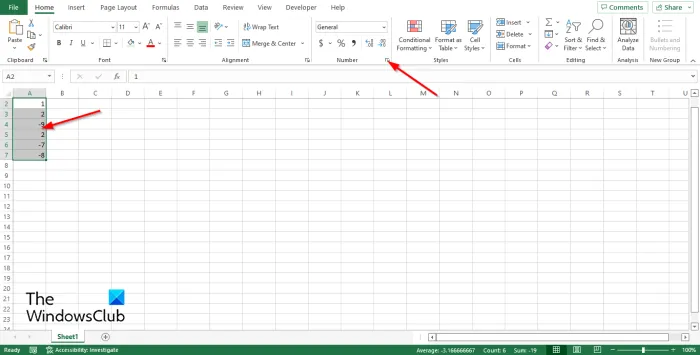
En la pestaña Inicio , en el grupo Números, haga clic en el botón de flecha o presione Ctrl+1.
Se abre el cuadro de diálogo Formato de celdas.
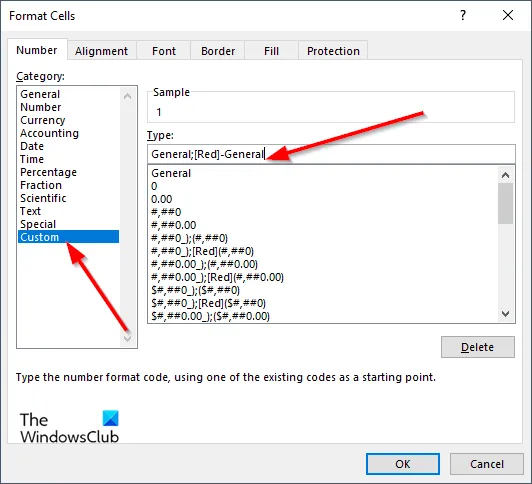
En la pestaña Número, seleccione Personalizado en el panel izquierdo.
A la derecha, en la sección Tipo , ingrese el código de formato General;[Rojo]-General en el campo de entrada.
Luego haga clic en Aceptar.
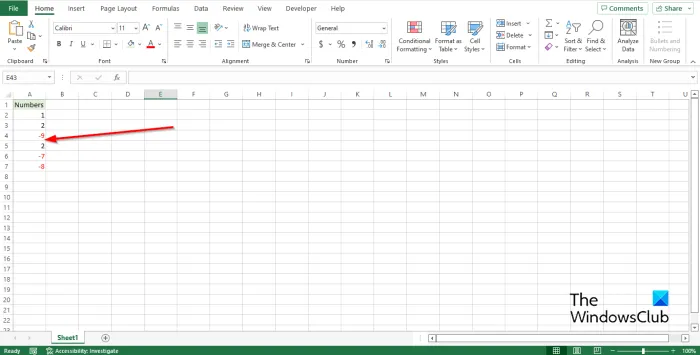
Todos los números negativos se volverán rojos, mientras que los números positivos seguirán siendo los mismos.
Esperamos que esta guía lo ayude a comprender cómo resaltar números negativos en Excel; Si tiene preguntas sobre el tutorial, háganoslo saber en los comentarios.
¿Cómo hacer que los números negativos sean rojos en Excel?
Puede resaltar celdas con valores negativos en Excel y resaltarlas en rojo de una de las siguientes maneras:
- Uso del formato condicional
- Uso de formato personalizado
¿Cómo aplicar color condicional en Excel?
Si desea agregar color de condición en Excel, siga estos pasos:
- Haga clic en el botón Formato condicional en el grupo Estilos.
- Haga clic en Nueva regla en el menú.
- Seleccione un estilo, como una escala de 3 colores, seleccione las condiciones que desee y luego haga clic en Aceptar.
¿Qué son las reglas de selección de celdas en Excel?
Cuando haga clic en el botón «Formato condicional» en Excel, verá la función de reglas de celda resaltada. La característica Regla de resaltado de celdas es un tipo de formato condicional que se utiliza para cambiar la apariencia de las celdas en un rango según las condiciones que especifique.
¿Cuáles son los cuatro tipos de formato condicional?
Hay cinco tipos de visualización de formato condicional disponibles; estos son sombreado de fondo de celda, sombreado de frente de celda, gráficos de barras e íconos, que tienen cuatro tipos de imágenes y valores.
¿Cómo resaltar automáticamente las celdas en Excel según el valor?
Siga estos pasos para resaltar automáticamente celdas en Excel según el valor.
- En la pestaña Inicio, en el grupo Estilos, haga clic en el botón Formato condicional.
- Haga clic en Administrar reglas.
- Crear una nueva regla.
- En el cuadro «Seleccionar regla», seleccione «Usar fórmula» para determinar qué celdas formatear.
- Introduzca un valor, por ejemplo =A2=3.
- Haga clic en el botón Formato.
- Vaya a la pestaña Relleno y elija un color.
- Haga clic en «Aceptar» en ambos campos.
- El color de la celda cambiará.
Fuente: El club de las ventanas



Deja una respuesta